wps的筛选怎么用?在我们日常工作中,经常会利用“筛选”功能在表格中按照我们需求的类别,通过筛选,就可以只见需要看到的部分,而其余的部分自动隐藏起来了。可见“筛选”功能在我们日常数据处理工作中也是不可缺少的一个技巧。
但是在启用“筛选”功能的时候,您是否感觉到用鼠标一步步点击很繁琐呢?
接下来,敬请和小编一起走进:WPS表格 一键“筛选”
首先,让我们回顾下日常启用筛选功能时的步骤:第一步,通过“行号”选中表格的“表头”。第二步,通过鼠标在工具菜单中点击“数据”——“筛选”——“筛选”。“表头”自动产生下拉框,进入筛选的界面。
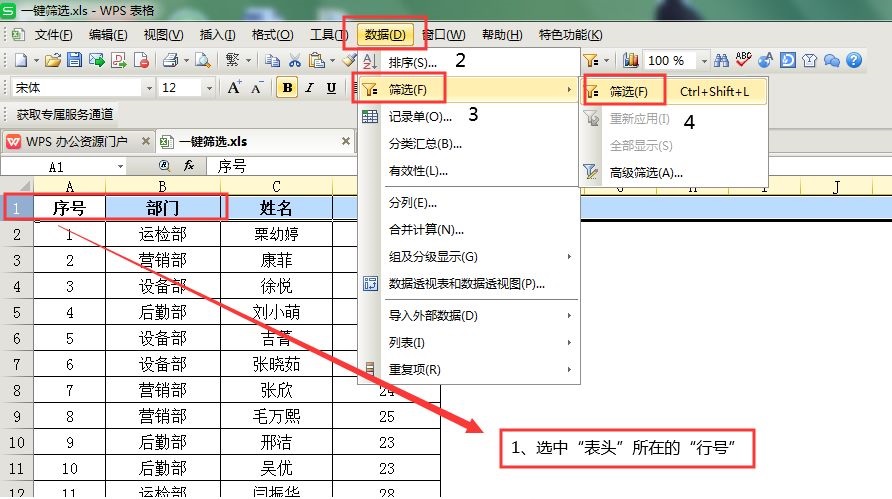
以上是我们常规下“筛选”步骤。其实,我们运用“快捷键”完全可以简化步骤,省时省力。同样,第一步,通过“行号”选中表格的“表头”。第二步,直接在键盘上输入快捷键:Ctrl+shift+L

就会自动产生下拉框,进入筛选的界面。
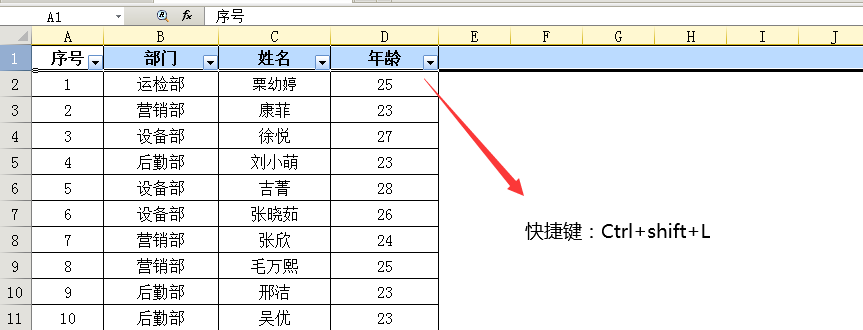
如果想清除“筛选”功能,同样再次使用快捷键:Ctrl+shift+L “筛选”界面就会消失。温馨提示:
如果“表头”是由两行或多行上下合并单元格组成的,请选“表头”的最下一行,这样不容易漏选筛选的“类别”。
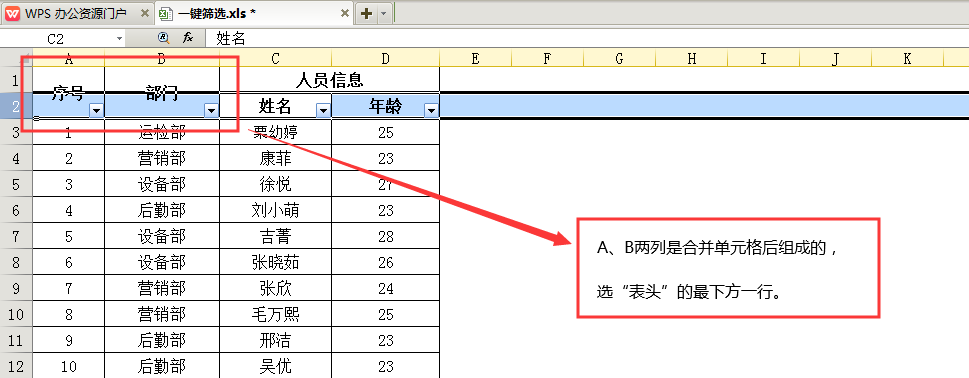 本讲内容虽然简短,但实用性强、快捷方便,会给您的日常工作节省时间,不妨您来试一试。
本讲内容虽然简短,但实用性强、快捷方便,会给您的日常工作节省时间,不妨您来试一试。
 office办公软件入门基础教程
office办公软件入门基础教程
